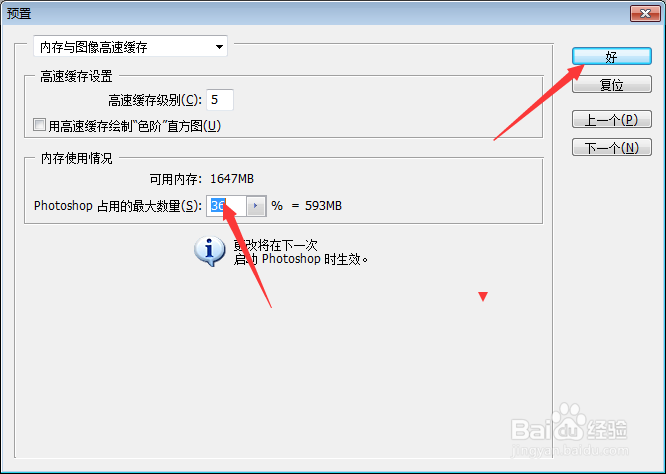1、首先,打开一个Photoshop的界面中

2、点击Photoshop菜单中的 编辑 菜单

3、点击编辑菜单之后,弹出了下拉菜单选中为 预置 选项

4、点击了预置选项之后,弹出了下一级菜单选中为 内存与图像高速缓存 选项

5、进入到了内存与图像高速缓存 的界面中,在 Photoshop占用最大数量中输入中数值

6、在Photoshop占用最大数量中输入中数值输入完整之后,点击 好 按钮
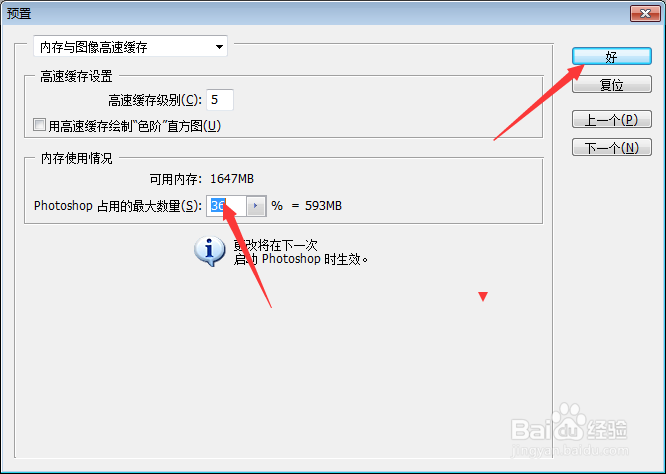
时间:2024-10-12 09:38:54
1、首先,打开一个Photoshop的界面中

2、点击Photoshop菜单中的 编辑 菜单

3、点击编辑菜单之后,弹出了下拉菜单选中为 预置 选项

4、点击了预置选项之后,弹出了下一级菜单选中为 内存与图像高速缓存 选项

5、进入到了内存与图像高速缓存 的界面中,在 Photoshop占用最大数量中输入中数值

6、在Photoshop占用最大数量中输入中数值输入完整之后,点击 好 按钮